【iOS18対応】iPhoneでモンハンナウが重い・落ちる時の処理落ち対策7選
モンハンなうは、全世界のファンを魅了するアクションゲームです。しかし、iPhone上でプレイしていると、ゲームのクラッシュや遅延などの問題に遭遇することがあります。これらの問題を解決するために、いくつかの対策を講じることが重要です。ここでは、ゲームが落ちる原因や、処理落ち対策のまとめに焦点を当て、さらにiPhoneでのゲーム体験を向上させるためのおすすめのツールを紹介します。
Part1、iPhoneでモンハンナウが落ちる原因は?
- 原因1、iPhone端末のメモリと性能が不足 :
- 原因2、iOSのバージョンが古い :
- 原因3、モンハンナウアプリが不具合 :
- 原因4、モンハンNowゲーム内のバグ :
- 原因5、ネットワーク通信エラー :
- 原因6、スマホが熱くなる :
古いiPhoneや性能が不足しているデバイスでは、アプリの処理能力が限界に達し、クラッシュすることがあります。
iOSのバージョンが古いと、アプリとの互換性に問題が生じることがあります。
アプリのキャッシュやデータが破損すると、アプリが正常に動作しないことがあります。
高スペックの端末や最新のiOSを使用しているにもかかわらず、アプリがクラッシュする場合は、ゲーム自体に問題がある可能性があります。端末に起因しないエラーについては、基本的には運営側の対応を待つしかありません。
不安定なネットワーク接続も、アプリの動作に影響を及ぼすことがあります。
携帯電話でゲームを実行すると、内部コンポーネントが熱を発生し、これがデバイスのパフォーマンスに影響を与えることがあります。その結果、ゲームのスムーズな動作が損なわれ、MHNのスタック問題が発生する可能性があります。
Part2、モンハンナウが重い時に処理落ち対策のまとめ
方法1、完璧なモンハンナウチートアプリを使うHOT
モンハンNowの処理落ち対策アプリはPoGoskill MHN Wizardをおすすめします。PoGoskill MHN Wizardはを利用するのは変更し、実際の移動方法を自然にシミュレーションするだけでなく、複数のモードで位置情報を偽装することも可能です。だから、PoGoskill MHN Wizardを利用してモンハンなうを楽しく遊びましょう。
PoGoskill MHN Wizardをダウンロードするから、以下の手順を従ってください。
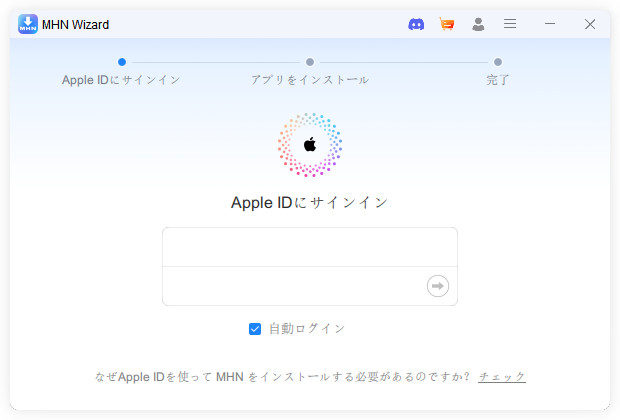
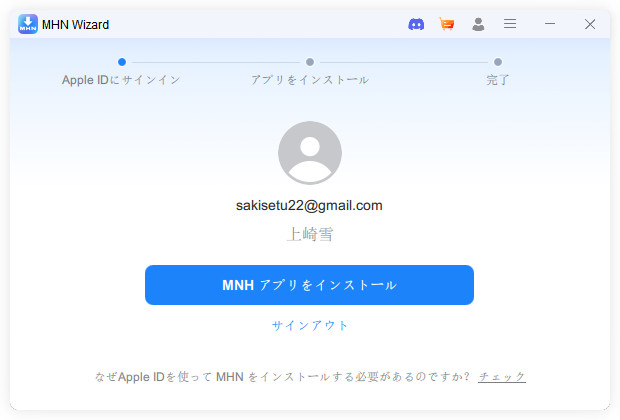

方法2、ゲーム内のFPSと画質設定を低減
設定メニュー内で「グラフィック設定」または「ビジュアル設定」などの項目を探し、タップします。画質設定を「低」または「最小」に変更します。これにより、ゲームのグラフィックが簡略化され、パフォーマンスが向上することがあります。
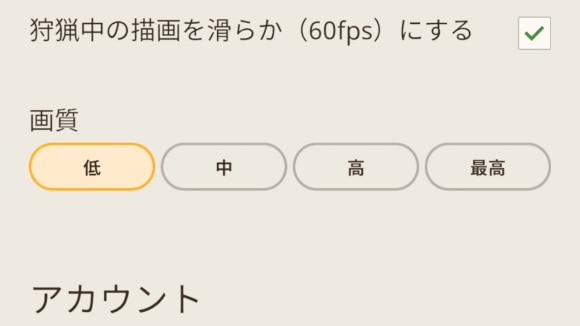
方法3、他の実行中アプリを閉じる
スマートフォンの画面の下部から上にスワイプし、閉じたいアプリのプレビューを、画面の上方向にスワイプします。
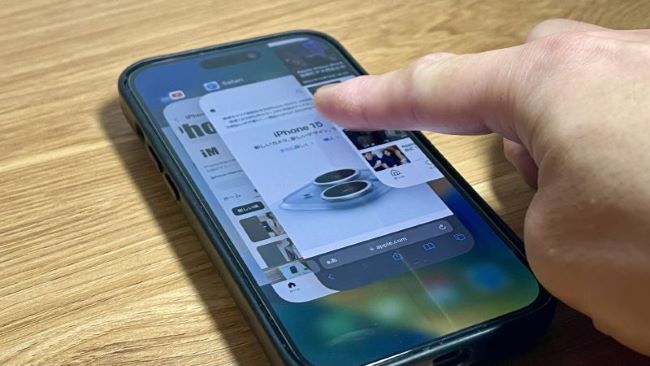
方法4、スマホまたはモンハンナウアプリを再起動
iPhoneスマホの再起動 :1. 電源ボタンを押す :
- iPhone X以降 : X以降画面の右上または右側にある電源ボタン(サイドボタン)と音量ボタンのいずれかを同時に長押します。
- iPhone 8以前 : 電源ボタン(右上または右側のボタン)を長押します。
2. スライダーを操作 : 画面に「スライドで電源オフ」スライダーが表示されるので、それを右にスライドして電源をオフにします。
3. 再起動 : 数秒後に電源が完全に切れると、自動的に再起動するか、電源ボタンを再度長押ししてiPhoneを再起動します。

モンハンNowアプリの再起動 :
1. iPhoneアプリを終了 : ホームボタンを2回押してマルチタスクビューを表示し、モンハンNowのプレビューを上にスワイプして終了させます。iPhone X以降の場合は、画面下部から上にスワイプしてアプリをスワイプして終了させます。
2. アプリを再起動 : ホーム画面に戻り、モンハンNowアイコンをタップして再度起動します。
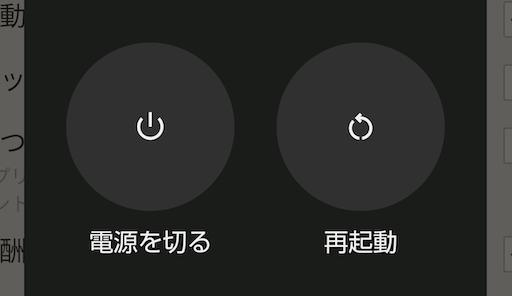
方法5、スマホまたはiOSバージョンをアップグレード
スマホを買い替える :
モンハンナウをプレイする推奨端末はiPhone 8(iOS14)以上
スマホのiOSアップグレード方法 :
1. 設定を開く : ホーム画面から「設定」アプリをタップして開きます。
2. 「一般」を選択 : 設定メニュー内で「一般」をタップします。
3. 「ソフトウェア・アップデート」をタップ : 「ソフトウェア・アップデート」を選択し、iOSのアップデートが利用可能か確認します。
4. アップデートをダウンロード : 利用可能なアップデートが表示された場合、「ダウンロードしてインストール」をタップします。アップデートがダウンロードされると、インストールのための指示が表示されます。
5. インストールを完了 : 指示に従ってインストールを進めます。デバイスが再起動し、最新のiOSバージョンがインストールされます。
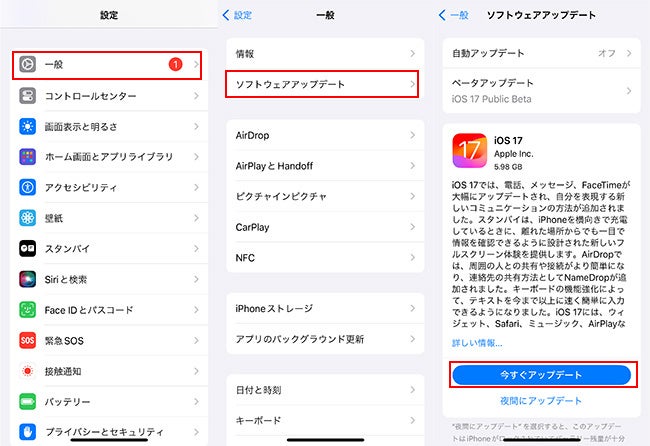
方法6、ネットワーク通信状況をチェック
- Wi-Fi :
- モバイルデータ :
ホーム画面から「設定」アプリを開き、「Wi-Fi」を選択します。接続しているWi-Fiネットワークが表示され、強度や接続状態を確認できます。
ホーム画面から「設定」アプリを開き、「モバイルデータ」を選択します。モバイルデータがオンになっているか確認し、データ使用量などの詳細をチェックできます。
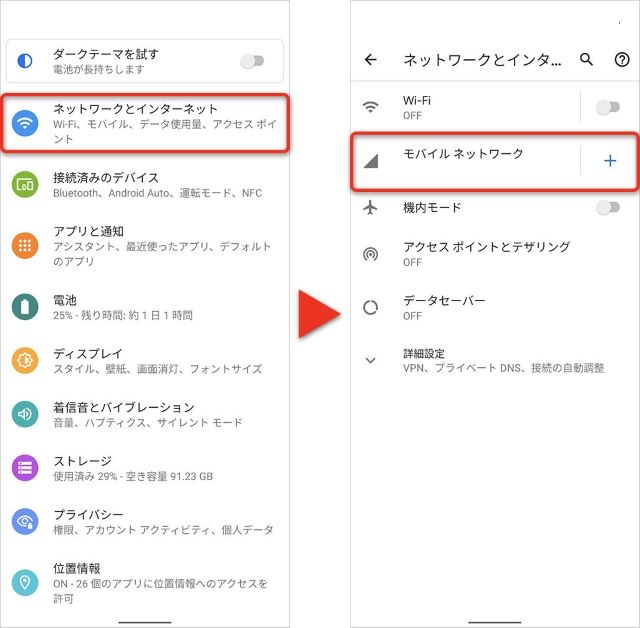
方法7、スマホのラジエーターを利用
スマホのラジエーターを利用することで、スマホの熱を効果的に管理し、過熱を防ぐことができます。スマホ用の冷却ラジエーターや冷却スタンドを使用すると、デバイスの温度を下げるための冷却効果が得られ、長時間の使用や高負荷なアプリケーションによる過熱を防ぐことが可能です。これにより、スマホのパフォーマンスが安定し、快適に使用することができます。
Part3、iPhoneでモンハンナウを落ちることについてよくある質問
モンハンNowの携帯スペックは?
モンスターハンターNowを最適にプレイするには、3GB 以上の RAM を搭載した端末を使用することをお勧めします。
モンハンなうのキャッシュクリア方法は?
ホーム画面でモンハンNowのアイコンを長押しし、「Appを削除」を選択します。これによりアプリとそのキャッシュが削除されます。後で、App Storeから再インストールします。
まとめ
モンハンナウの游戏体验を最大限に引き出すためには、適切な対策を講じることが不可欠です。上記の方法を実践することで、ゲームの安定性とパフォーマンスを劇的に向上させることができます。さらに、PoGoskill MHN Wizardのような便利なツールを使うことで、ゲームのさまざまな側面をカスタマイズし、最適なプレイ環境を作り出せます。
 iOS/Androidでポケモン GoやモンハンなうのGPSを変更する
iOS/Androidでポケモン GoやモンハンなうのGPSを変更する
